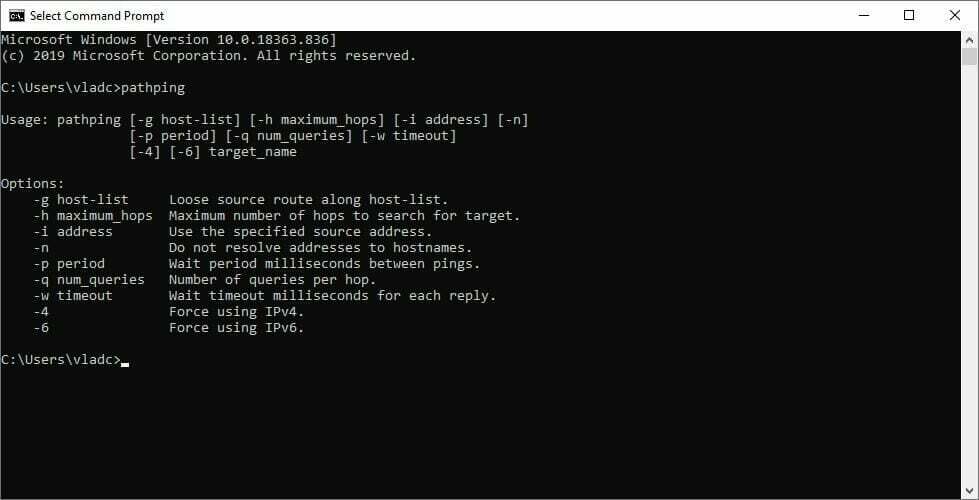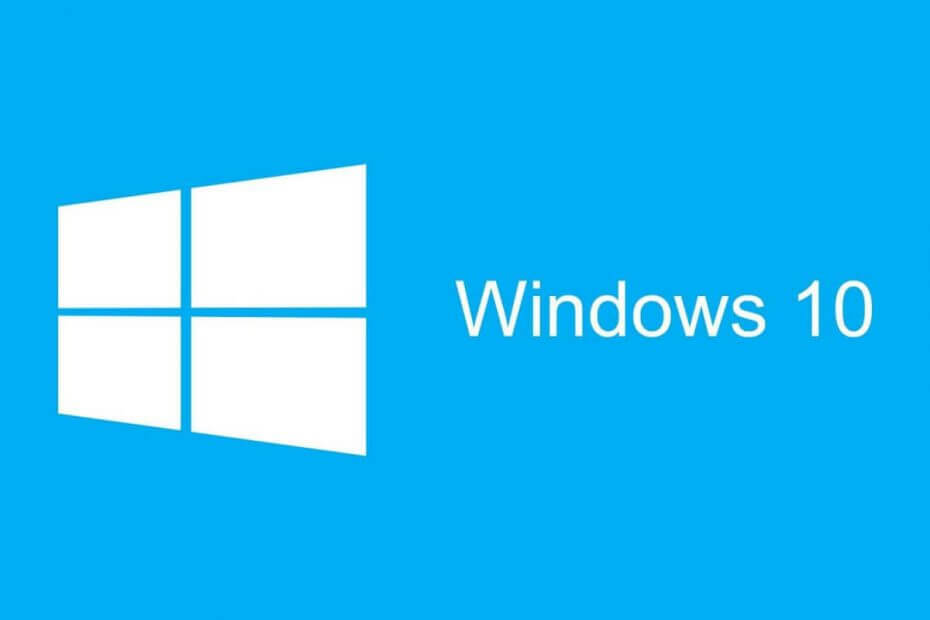
ซอฟต์แวร์นี้จะช่วยให้ไดรเวอร์ของคุณทำงานอยู่เสมอ ทำให้คุณปลอดภัยจากข้อผิดพลาดทั่วไปของคอมพิวเตอร์และความล้มเหลวของฮาร์ดแวร์ ตรวจสอบไดรเวอร์ทั้งหมดของคุณตอนนี้ใน 3 ขั้นตอนง่ายๆ:
- ดาวน์โหลด DriverFix (ไฟล์ดาวน์โหลดที่ตรวจสอบแล้ว)
- คลิก เริ่มสแกน เพื่อค้นหาไดรเวอร์ที่มีปัญหาทั้งหมด
- คลิก อัพเดทไดรเวอร์ เพื่อรับเวอร์ชันใหม่และหลีกเลี่ยงการทำงานผิดพลาดของระบบ
- DriverFix ถูกดาวน์โหลดโดย 0 ผู้อ่านในเดือนนี้
ใน Windows เวอร์ชันก่อนหน้า คุณสามารถเปลี่ยนชื่อเครือข่ายของคุณได้อย่างง่ายดาย แต่ใน Windows 10 ดูเหมือนว่าการเปลี่ยนชื่อเครือข่ายทำได้ยากขึ้น
หากคุณต้องการเปลี่ยนชื่อเครือข่ายใน Windows 10 วันนี้เราจะแสดงวิธีการให้คุณเห็น
ใน วินโดว 7 มันง่ายที่จะเปลี่ยนชื่อการเชื่อมต่อเครือข่ายของคุณ คุณเพียงแค่ไปที่ศูนย์เครือข่ายและการแบ่งปัน แล้วคลิกการเชื่อมต่อของคุณเพื่อเปลี่ยนชื่อ
ใน Windows 10 คุณไม่สามารถทำเช่นนั้นได้อีกต่อไป แต่โชคดีที่มีวิธีเปลี่ยนชื่อเครือข่ายของคุณ
มาเป็นผู้เชี่ยวชาญด้วยคู่มือฉบับสมบูรณ์เกี่ยวกับ Network and Sharing Center!
ขั้นตอนในการเปลี่ยนชื่อเครือข่ายใน Windows 10
วิธีที่ 1 – ใช้ Registry Editor เพื่อเปลี่ยนชื่อเครือข่าย
คุณสามารถเปลี่ยนชื่อของเครือข่ายหนึ่งๆ ได้อย่างง่ายดายโดยทำการปรับแต่งรีจิสทรีอย่างใดอย่างหนึ่ง นี่คือสิ่งที่คุณต้องทำ:
- เปิดตัวแก้ไขรีจิสทรี คุณสามารถทำได้โดยกด Windows Key + R แล้วพิมพ์ regedit แล้วคลิกตกลง
- เมื่อ Registry Editor เปิดขึ้น คุณต้องไปที่คีย์ต่อไปนี้ในบานหน้าต่างด้านซ้าย:
- HKEY_LOCAL_MACHINE\SOFTWARE\Microsoft\Windows NT\CurrentVersion\NetworkList\Profiles
- ตอนนี้ คุณต้องผ่านคีย์ย่อยทั้งหมด (ทั้งหมดมีป้ายกำกับด้วยตัวเลขและตัวอักษรแบบสุ่ม) ภายใต้คีย์ Profiles จนกว่าคุณจะพบคีย์ที่มี ProfileName ตั้งเป็นชื่อเครือข่ายของคุณ
- ในบานหน้าต่างด้านขวา ให้ดับเบิลคลิกที่ ProfileName เพื่อเปลี่ยนค่า

- เปลี่ยนข้อมูลค่าเป็นชื่อที่ต้องการสำหรับการเชื่อมต่อเครือข่ายของคุณ
- ปิดตัวแก้ไขรีจิสทรี
- หากต้องการใช้การเปลี่ยนแปลง คุณอาจต้องรีสตาร์ทคอมพิวเตอร์ หรือออกจากระบบและลงชื่อเข้าใช้อีกครั้ง
ผู้คนจำนวนมากขึ้นใช้เครื่องมือแก้ไข/ทำความสะอาดรีจิสทรี เป็นมิตรและมีประสิทธิภาพมากกว่า Registry Editor
วิธีที่ 2 – ใช้ Local Security Policy เพื่อเปลี่ยนชื่อเครือข่าย
หากคุณไม่ต้องการทดลองกับ Registry มีวิธีอื่นในการเปลี่ยนชื่อเครือข่าย ต่อไปนี้เป็นวิธีเปลี่ยนชื่อเครือข่ายโดยใช้นโยบายความปลอดภัยท้องถิ่น:
- กด Windows Key + R พิมพ์ secpol.msc แล้วกด Enter เพื่อเรียกใช้
- ในหน้าต่าง Local Security Policy ไปที่ Network List Manager Policies ในบานหน้าต่างด้านซ้าย
- ตอนนี้ในบานหน้าต่างด้านขวา ให้ดับเบิลคลิกที่ชื่อเครือข่ายที่คุณต้องการเปลี่ยน
- ในหน้าต่างคุณสมบัติภายใต้ส่วนชื่อตรวจสอบให้แน่ใจว่าได้เลือกชื่อแล้ว
- ตอนนี้ในช่องใส่ให้ป้อนชื่อที่คุณต้องการใช้สำหรับการเชื่อมต่อของคุณ

- คลิก ใช้ จากนั้น ตกลง เพื่อบันทึกการเปลี่ยนแปลง
- คุณอาจต้องเข้าสู่ระบบอีกครั้งหรือรีสตาร์ทคอมพิวเตอร์ก่อนที่จะใช้การเปลี่ยนแปลง
และนั่นคือวิธีที่คุณเปลี่ยนชื่อเครือข่ายใน Windows 10 หากคุณมีความคิดเห็นหรือคำถามใด ๆ เพียงไปที่ส่วนความคิดเห็นด้านล่าง